
Como checar velocidade da sua internet e fixar na barra de tarefas
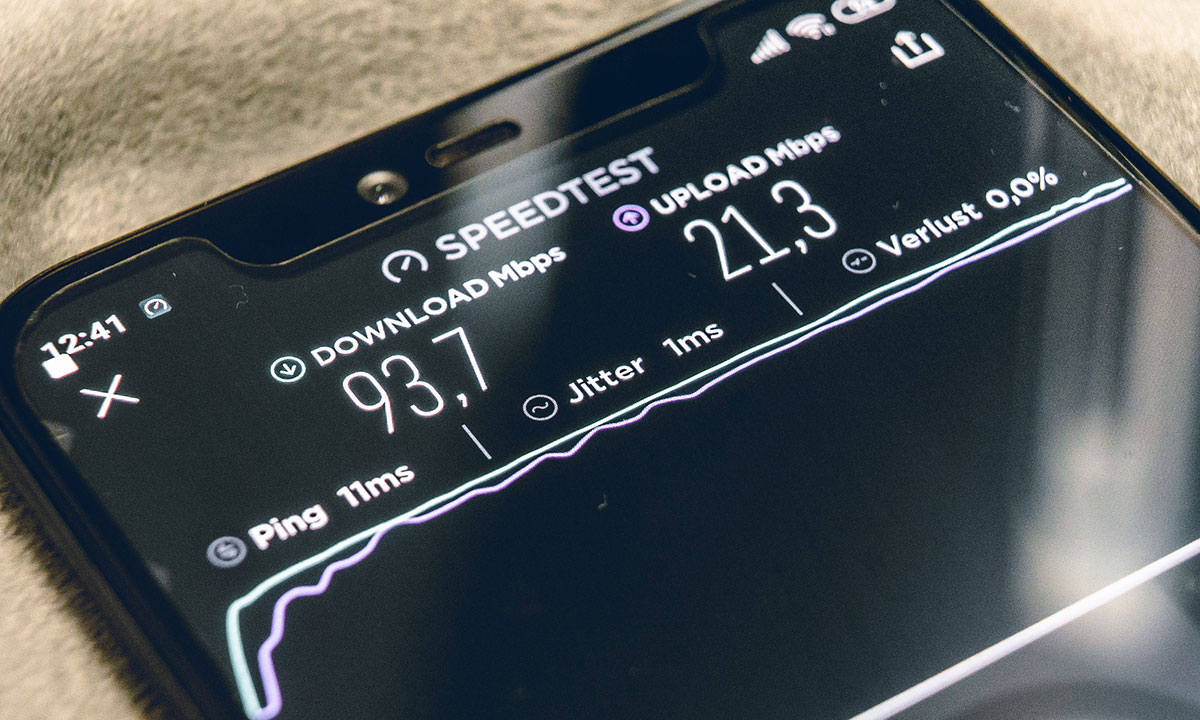
Às vezes acontece de você estar jogando online e começa a aparecer os indesejados lags. Ou então de você estar assistindo a uma série no streaming e ela começar a engasgar. Esse tipo de problema com a internet tem várias causas, mas o mais simples a fazer é verificar se não é sua conexão que está com problema.
A primeira medida: checar a velocidade da internet com os medidores online. Seu funcionamento é simples. A partir de um servidor próprio para testes, eles baixam um arquivo e calculam a velocidade do download do seu dispositivo. Depois fazem o caminho inverso para calcular o upload.
Com isso, também calculam a latência (ou ping), que é o tempo que leva para o servidor responder a uma solicitação enviada pelo computador. Quanto maior a latência, mais sua internet demora para enviar e receber dados. Consequentemente, maior a chance de acontecer os lags.
Como checar a velocidade da sua internet
Há diversos sites que conseguem medir a velocidade de download e upload de sua internet.
Um dos mais simples é Fast.com, criado pela Netflix. Ele mostra a taxa de download, além também medir a latência e a taxa de upload. Outro que também se enquadra nessa categoria é o Brasil Banda Larga, desenvolvido por um órgão ligado à Agência Nacional de Telecomunicações (Anatel).
Já o Speedtest, um dos mais conhecidos, permite criar uma conta para criar um histórico de medições. Quem quiser uma análise mais detalhada pode usar o site SIMET, que divide a latência e a perda de pacotes entre conexões IPV4 e IPV6. Assim, é possível saber a origem da lentidão.
Dicas para checar a velocidade da internet
Existem algumas variáveis que podem influenciar no resultado da medição de sua internet. Por isso, vale seguir essas dicas:
- Ao fazer o teste, certifique-se que a internet não esteja sendo usada no momento (como downloads ou streaming)
- De preferência, reinicie o roteador e o modem
- Faça o teste em diferentes horários para ter uma média
- Se possível, faça o teste com o computador conectado a um cabo Ethernet. Se não, tente fazê-lo o mais próximo possível do roteador para evitar interferências
Como colocar um medidor de velocidade na barra de tarefas?
Infelizmente, ainda não há uma maneira de colocar nativamente um medidor de velocidade de internet na barra de tarefas do Windows. Portanto é preciso usar apps externos para isso.
Um deles é o Net Speed Meter, que pode ser encontrado de graça na Microsoft Store. Após baixá-lo, clique com o botão direito do mouse para abrir o menu do programa. Depois clique Keep in Taskbar para que ele fique fixo na barra de tarefas do Windows. Também é possível posicioná-lo em qualquer parte da tela arrastando com o mouse.
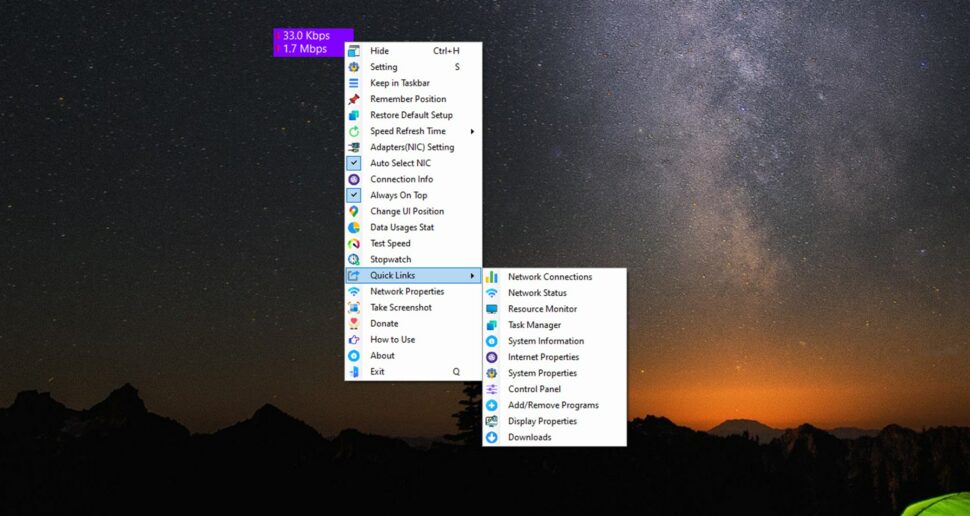
Net Speed Meter permite colocar um medidor na barra de tarefas do Windows Imagem: Windows Store/Reprodução
Por fim, o marcador do programa mostrará em tempo real a velocidade de download e de upload. Também é possível fazer um teste de velocidade clicando em Test Speed.










